বিষয়বস্তু সতর্কতায় ইন-গেম প্রক্সিমিটি ভয়েস চ্যাট বৈশিষ্ট্যটি অবশ্যই গেমটিকে আরও উত্তেজনাপূর্ণ এবং নিমজ্জিত করে তুলছে। যাইহোক, এই প্রিয় বৈশিষ্ট্য বরং বগি. আপনার যদি কন্টেন্ট সতর্কতা ভয়েস চ্যাট বা মাইক্রোফোন ব্যবহার করতে সমস্যা হয়, যা আপনাকে SpookTube-এ অর্থোপার্জন করতে বাধা দেয়, চিন্তা করবেন না: এখানে কিছু পদ্ধতি রয়েছে যা আপনাকে সাহায্য করতে পারে। পড়ুন এবং দেখুন কিভাবে আপনি কন্টেন্ট সতর্কতায় ভয়েস চ্যাট বা মাইক্রোফোনের সমস্যা সমাধান করতে পারেন।

বিষয়বস্তু সতর্কতা ভয়েস চ্যাট কাজ করছে না সমস্যার জন্য এই পদ্ধতিগুলি ব্যবহার করে দেখুন
আপনাকে নিম্নলিখিত সমস্ত পদ্ধতিগুলি চেষ্টা করতে হবে না: আপনার জন্য বিষয়বস্তু সতর্কীকরণ ভয়েস চ্যাট বা মাইক্রোফোন কাজ করছে না এমন সমস্যার সমাধান করার কৌশলটি খুঁজে না পাওয়া পর্যন্ত কেবল তালিকার নিচে আপনার পথটি কাজ করুন৷
- বিষয়বস্তু সতর্কতায় সাউন্ড সেটিংস চেক করুন
- কম্পিউটার সাউন্ড সেটিংস সব ঠিক আছে তা নিশ্চিত করুন
- গেম ফাইলের অখণ্ডতা যাচাই করুন
- সম্ভাব্য বিরোধপূর্ণ সফ্টওয়্যার প্রোগ্রাম অক্ষম করুন
- সাউন্ড কার্ড ড্রাইভার আপডেট করুন
- সিস্টেম ফাইল মেরামত

সাউন্ড ড্রাইভার আপডেট করুন ভয়েস চ্যাট সমস্যা সমাধান করতে
বিনামূল্যে সব ড্রাইভার আপডেট করার জন্য 3টি ধাপ
1. ডাউনলোড করুন; 2. স্ক্যান; 3. আপডেট করুন।
এখনই ডাউনলোড করুন
1. বিষয়বস্তু সতর্কীকরণে শব্দ সেটিংস পরীক্ষা করুন৷
আপনি প্রথমবার গেমটি শুরু করার পর থেকে যদি কন্টেন্ট সতর্কতায় ভয়েস চ্যাট কাজ না করে, তাহলে ইন-গেম সাউন্ড সেটিংস ভুল হওয়ার সম্ভাবনা রয়েছে। বিষয়বস্তু সতর্কতায় ভয়েস সেটিংস সব ঠিক আছে তা নিশ্চিত করতে:
- কন্টেন্ট সতর্কতা চালু করুন, তারপর নির্বাচন করুন বিকল্প .
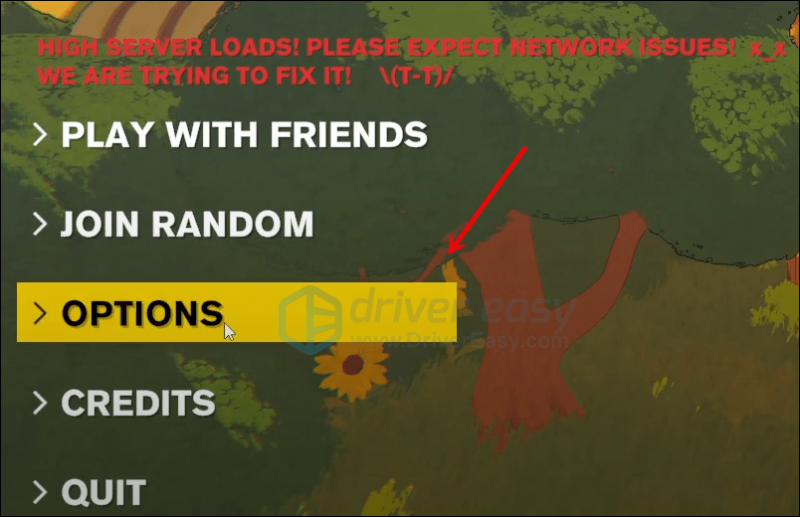
- যাও শ্রুতি , তারপর আপনি যে মাইক্রোফোনটি ব্যবহার করছেন সেটি নির্বাচন করুন (যা সাধারণত আপনার রিয়েলটেক অডিও কার্ড)।
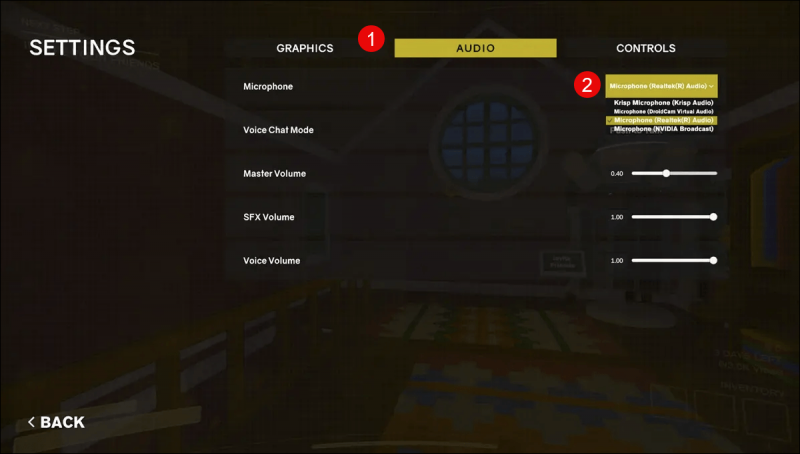
- তারপর ভয়েস সনাক্তকরণ মোড পরিবর্তন করুন ভয়েস সনাক্তকরণ . (যদি ভয়েস সনাক্তকরণ কাজ না করে, চেষ্টা করুন কথা বলতে চাপুন ভয়েস চ্যাট কাজ করে কিনা তা দেখার পরিবর্তে।)

- তারপর নিশ্চিত করুন মাস্টার ভলিউম এবং ভয়েস ভলিউম সর্বোচ্চ সেট করা হয়.
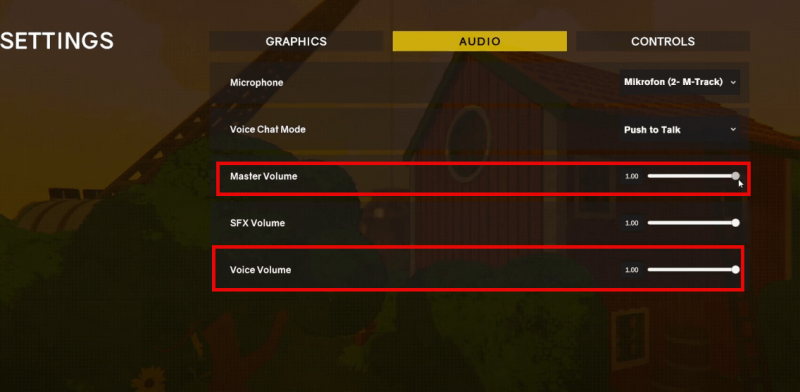
উপরের সেটিং পরিবর্তন করা হলে, ভয়েস চ্যাট সঠিকভাবে কাজ করে কিনা তা দেখতে আবার বিষয়বস্তু সতর্কতা চালু করার চেষ্টা করুন। যদি সমস্যা থেকে যায়, অনুগ্রহ করে এগিয়ে যান।
2. নিশ্চিত করুন যে কম্পিউটারের শব্দ সেটিংস সব ঠিক আছে
যখন বিষয়বস্তু সতর্কতায় সাউন্ড সেটিংস চেক আউট করা হয়, কিন্তু ভয়েস চ্যাট এখনও সঠিকভাবে কাজ করতে অস্বীকার করে, তখন আপনার কম্পিউটারের সাউন্ড সেটিংস চেক করা উচিত যাতে সেগুলি সঠিকভাবে সেট আপ করা হয়েছে। তাই না:
- আপনার কীবোর্ডে, টিপুন উইন্ডোজ কী এবং আমি সেটিংস খুলতে একই সময়ে কী। নির্বাচন করুন সিস্টেম > শব্দ .
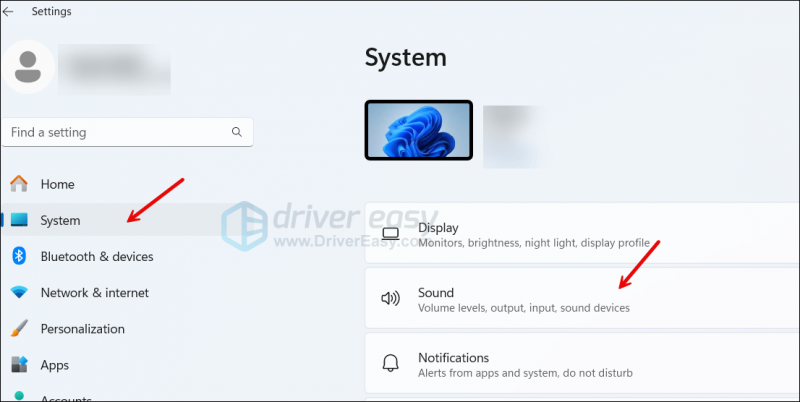
- নির্বাচন করতে একটু নিচে স্ক্রোল করুন ভলিউম মিক্সার .
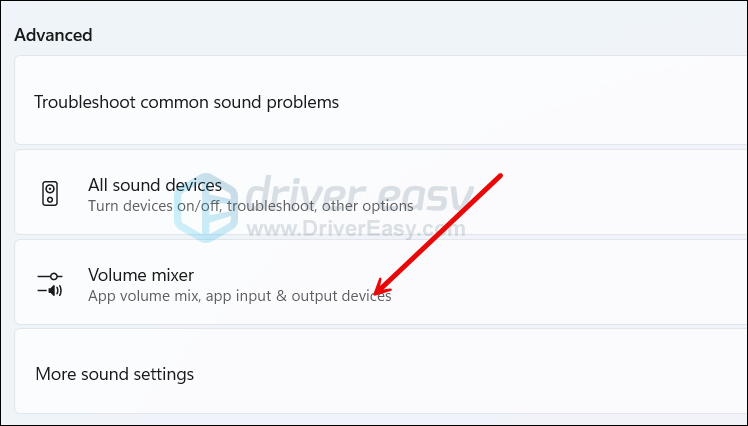
- নিশ্চিত করুন যে আউটপুট ডিভাইস এবং ইনপুট ডিভাইস উভয়ই সঠিকভাবে সেট আপ করা হয়েছে৷ তারপর নিশ্চিত করুন যে আপনার স্টিম প্রোগ্রামের জন্য আউটপুট এবং ইনপুট ডিভাইস উভয়ই সেট করা আছে ডিফল্ট .
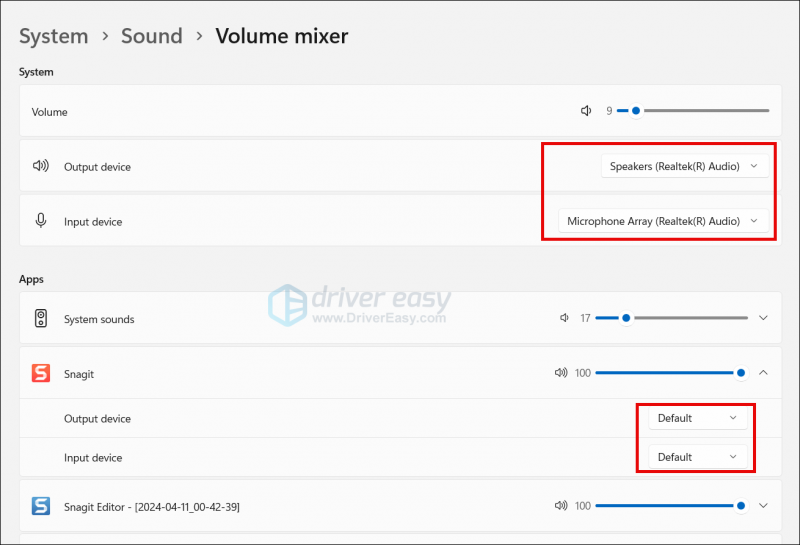
তারপর ভয়েস চ্যাট সঠিকভাবে কাজ করে কিনা তা দেখতে আবার স্টিমের মাধ্যমে বিষয়বস্তু সতর্কতা চালু করার চেষ্টা করুন। যদি সমস্যা থেকে যায়, অনুগ্রহ করে এগিয়ে যান।
3. গেম ফাইলের অখণ্ডতা যাচাই করুন
ভয়েস চ্যাট বা মাইক্রোফোন কাজ না করার মতো গেমের সমস্যাগুলির আরেকটি সাধারণ কারণ হল দূষিত বা গেম ফাইলগুলি হারিয়ে যাওয়া। এটি ঠিক করতে, আপনি বাষ্পের মধ্যে গেম ফাইলের অখণ্ডতা যাচাই করার চেষ্টা করতে পারেন। এছাড়াও এটি সাধারণত আপনার গেমটিকে সর্বশেষ সংস্করণে আপডেট করে। এটি আপনার জন্য বিস্ময়কর কিনা তা দেখতে:
- স্টিম চালু করুন।
- মধ্যে লাইব্রেরি , Content Warning রাইট-ক্লিক করুন এবং নির্বাচন করুন বৈশিষ্ট্য ড্রপ-ডাউন মেনু থেকে।
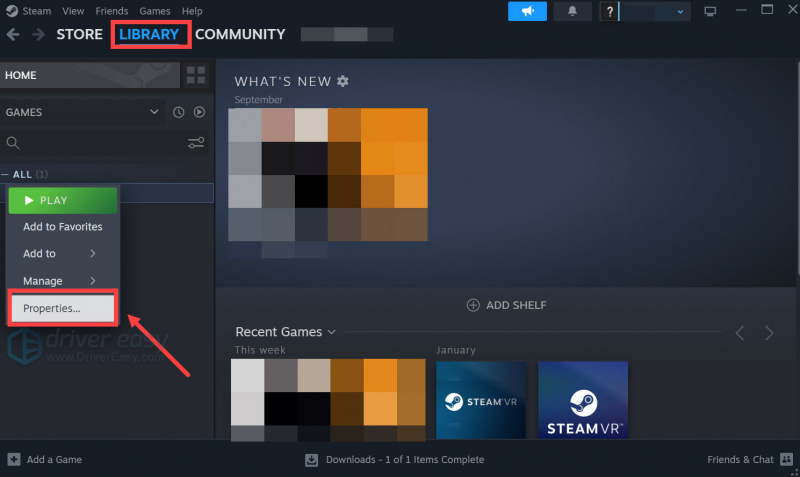
- নির্বাচন করুন ইনস্টল করা ফাইল ট্যাব এবং ক্লিক করুন গেম ফাইলের অখণ্ডতা যাচাই করা হয়েছে বোতাম
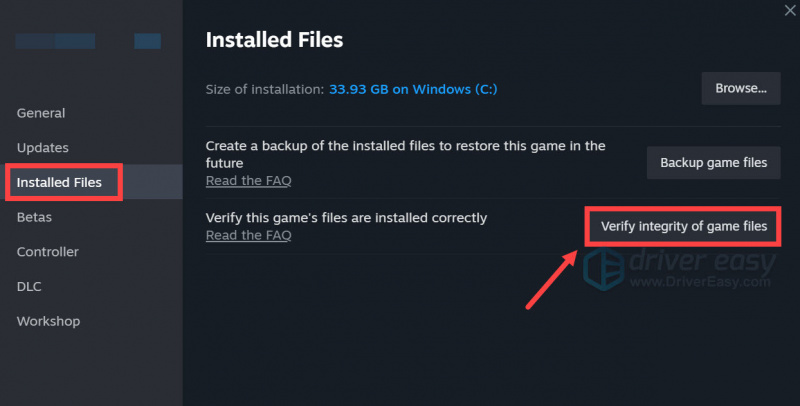
- স্টিম গেমের ফাইলগুলি যাচাই করবে - এই প্রক্রিয়াটি কয়েক মিনিট সময় নিতে পারে।
যাচাইকরণ সম্পন্ন হলে, ভয়েস চ্যাট বা মাইক্রোফোন এখন কাজ করে কিনা তা দেখতে আবার বিষয়বস্তু সতর্কতা চালু করুন। যদি এটি সাহায্য না করে, অনুগ্রহ করে এগিয়ে যান।
4. সম্ভাব্য বিরোধপূর্ণ সফ্টওয়্যার প্রোগ্রাম অক্ষম করুন
আপনার যদি থার্ড-পার্টি প্রোগ্রাম থাকে, যেমন ভিডিও রেকর্ডিং, স্ট্রিমিং, ব্রাউজার, ইত্যাদি, ব্যাকগ্রাউন্ডে চলমান যা সাউন্ড কার্ড রিসোর্স ব্যবহার করে, তাহলে এটা সম্ভব যে তারা কন্টেন্ট সতর্কতায় মাইক্রোফোনের মধ্যে দ্বন্দ্ব তৈরি করবে এবং এটিকে অকেজো করে দেবে। সুতরাং আপনি গেমিং শুরু করার আগে, নিম্নলিখিত হিসাবে সমস্ত অপ্রয়োজনীয় অ্যাপ্লিকেশন বন্ধ করতে ভুলবেন না:
- উইন্ডোজ টাস্কবারে ডান ক্লিক করুন এবং নির্বাচন করুন কাজ ব্যবস্থাপক .
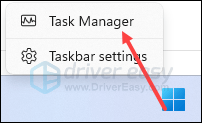
- প্রতিটি সম্ভাব্য সন্দেহজনক অ্যাপ্লিকেশন নির্বাচন করুন এবং ক্লিক করুন শেষ কাজ একে একে বন্ধ করতে।
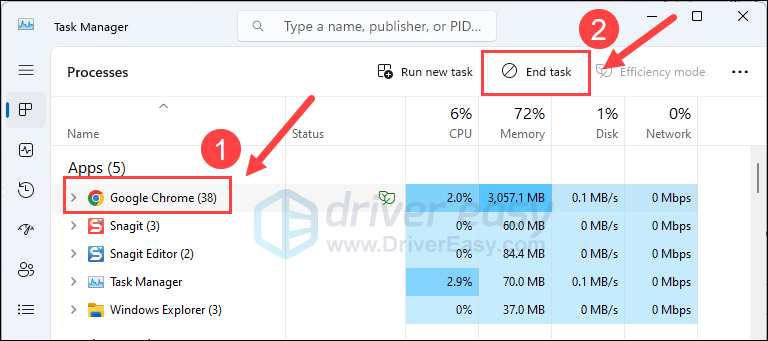
তারপরে আবার বিষয়বস্তু সতর্কতা চালান এবং দেখুন ভয়েস চ্যাট কাজ করছে না সমস্যাটি ঠিক হয়েছে কিনা। যদি সমস্যা থেকে যায়, অনুগ্রহ করে নীচের পরবর্তী সমাধানে যান।
5. সাউন্ড কার্ড ড্রাইভার আপডেট করুন
একটি পুরানো বা ভুল সাউন্ড কার্ড ড্রাইভার আপনার বিষয়বস্তু সতর্কীকরণ ভয়েস চ্যাট কাজ না করার সমস্যার জন্যও অপরাধী হতে পারে, তাই যদি উপরের পদ্ধতিগুলি সামগ্রী সতর্কতায় মাইক্রোফোন পুনরুদ্ধার করতে সাহায্য না করে, তাহলে সম্ভবত আপনার একটি দূষিত বা পুরানো সাউন্ড কার্ড আছে ড্রাইভার সুতরাং এটি সাহায্য করে কিনা তা দেখতে আপনার ড্রাইভার আপডেট করা উচিত।
আপনার যদি ড্রাইভারটিকে ম্যানুয়ালি আপডেট করার সময়, ধৈর্য বা দক্ষতা না থাকে তবে আপনি এটি স্বয়ংক্রিয়ভাবে করতে পারেন ড্রাইভার সহজ . ড্রাইভার ইজি স্বয়ংক্রিয়ভাবে আপনার সিস্টেমকে চিনবে এবং এটির জন্য সঠিক ড্রাইভার খুঁজে পাবে। আপনার কম্পিউটারটি ঠিক কোন সিস্টেমে চলছে তা আপনার জানার দরকার নেই, আপনি যে ভুল ড্রাইভারটি ডাউনলোড করছেন তা নিয়ে আপনার বিরক্ত হওয়ার দরকার নেই এবং ইনস্টল করার সময় ভুল করার বিষয়ে আপনাকে চিন্তা করার দরকার নেই। ড্রাইভার ইজি এটা সব হ্যান্ডেল.
আপনি যেকোনো একটি দিয়ে আপনার ড্রাইভার স্বয়ংক্রিয়ভাবে আপডেট করতে পারেন বিনামূল্যে অথবা প্রো সংস্করণ ড্রাইভার সহজ. কিন্তু প্রো সংস্করণের সাথে এটি মাত্র 2টি পদক্ষেপ নেয় (এবং আপনি সম্পূর্ণ সমর্থন এবং 30-দিনের অর্থ ফেরত গ্যারান্টি পাবেন):
- ডাউনলোড করুন এবং ড্রাইভার ইজি ইনস্টল করুন।
- চালান ড্রাইভার সহজ এবং ক্লিক করুন এখনই স্ক্যান করুন বোতাম ড্রাইভার ইজি তারপর আপনার কম্পিউটার স্ক্যান করবে এবং কোন সমস্যা ড্রাইভার সনাক্ত করবে।

- ক্লিক সব আপডেট করুন এর সঠিক সংস্করণটি স্বয়ংক্রিয়ভাবে ডাউনলোড এবং ইনস্টল করতে সব যে ড্রাইভারগুলি আপনার সিস্টেমে অনুপস্থিত বা পুরানো। (এর জন্য প্রয়োজন প্রো সংস্করণ - আপনি যখন সব আপডেট করুন ক্লিক করবেন তখন আপনাকে আপগ্রেড করার জন্য অনুরোধ করা হবে।)
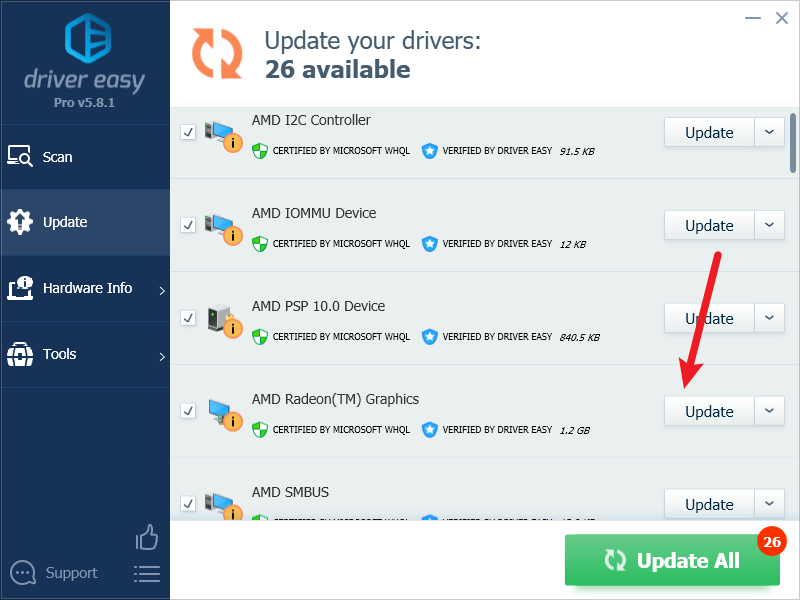
বিঃদ্রঃ : আপনি চাইলে এটি বিনামূল্যে করতে পারেন, তবে এটি আংশিকভাবে ম্যানুয়াল। - পরিবর্তনগুলি কার্যকর হওয়ার জন্য আপনার পিসি পুনরায় চালু করুন।
বিষয়বস্তু সতর্কতা আবার চালু করুন এবং দেখুন সর্বশেষ সাউন্ড কার্ড ড্রাইভার ভয়েস চ্যাট কাজ করছে না এমন সমস্যার সমাধান করতে সাহায্য করে কিনা। যদি এই ফিক্সটি আপনার জন্য কাজ না করে, তাহলে নিচের পরবর্তী ফিক্সটি চেষ্টা করুন।
6. সিস্টেম ফাইল মেরামত
আপনি যদি ক্রমাগত সমস্যার সম্মুখীন হন এবং পূর্ববর্তী সমাধানগুলির মধ্যে কোনটিই কার্যকর প্রমাণিত না হয়, তাহলে আপনার দূষিত সিস্টেম ফাইলগুলিকে দায়ী করা সম্ভব। এটি সংশোধন করার জন্য, সিস্টেম ফাইলগুলি মেরামত করা গুরুত্বপূর্ণ হয়ে ওঠে। সিস্টেম ফাইল চেকার (SFC) টুল আপনাকে এই প্রক্রিয়ায় সহায়তা করতে পারে। 'sfc /scannow' কমান্ডটি কার্যকর করার মাধ্যমে, আপনি একটি স্ক্যান শুরু করতে পারেন যা সমস্যা সনাক্ত করে এবং অনুপস্থিত বা দূষিত সিস্টেম ফাইলগুলি মেরামত করে। যাইহোক, এটি লক্ষ করা গুরুত্বপূর্ণ SFC টুল প্রাথমিকভাবে বড় ফাইল স্ক্যান করার উপর ফোকাস করে এবং ছোটখাটো সমস্যা উপেক্ষা করতে পারে .
এমন পরিস্থিতিতে যেখানে SFC টুলটি কম পড়ে, একটি আরও শক্তিশালী এবং বিশেষ Windows মেরামতের সরঞ্জাম সুপারিশ করা হয়। ফোর্টেক্ট এটি একটি স্বয়ংক্রিয় উইন্ডোজ মেরামতের সরঞ্জাম যা সমস্যাযুক্ত ফাইলগুলি সনাক্ত করতে এবং ত্রুটিযুক্ত ফাইলগুলি প্রতিস্থাপন করতে পারদর্শী। আপনার পিসি ব্যাপকভাবে স্ক্যান করে, আপনার উইন্ডোজ সিস্টেম মেরামত করার জন্য ফোর্টেক্ট আরও ব্যাপক এবং কার্যকর সমাধান প্রদান করতে পারে।
- ডাউনলোড করুন এবং ফোর্টেক্ট ইনস্টল করুন।
- ফোর্টেক্ট খুলুন। এটি আপনার পিসির একটি ফ্রি স্ক্যান চালাবে এবং আপনাকে দেবে আপনার পিসির অবস্থার একটি বিশদ প্রতিবেদন .

- একবার শেষ হয়ে গেলে, আপনি সমস্ত সমস্যাগুলি দেখানো একটি প্রতিবেদন দেখতে পাবেন। স্বয়ংক্রিয়ভাবে সমস্ত সমস্যা সমাধান করতে, ক্লিক করুন মেরামত শুরু করুন (আপনাকে সম্পূর্ণ সংস্করণ কিনতে হবে। এটি একটি সহ আসে 60 দিনের মানি-ব্যাক গ্যারান্টি যাতে আপনি যে কোনো সময় ফেরত দিতে পারেন যদি ফোর্টেক্ট আপনার সমস্যার সমাধান না করে)।
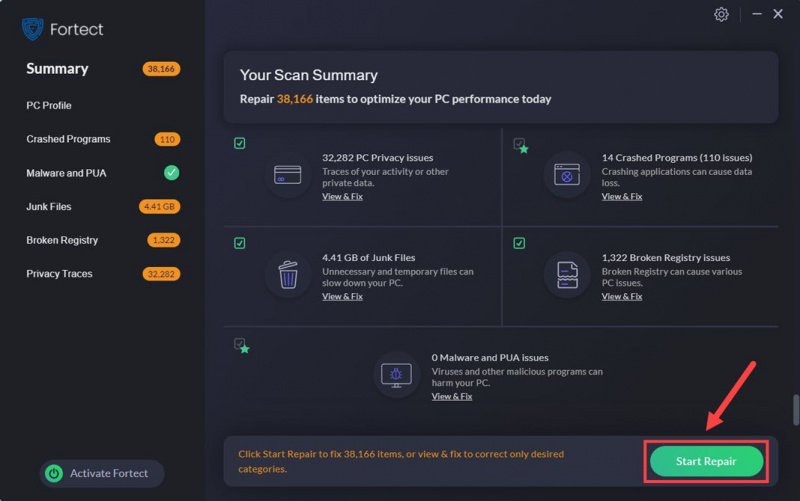
বিষয়বস্তু সতর্কতা সমস্যা কাজ করে না ভয়েস চ্যাট বা মাইক কিভাবে ঠিক করতে পোস্ট পড়ার জন্য ধন্যবাদ. নীচে একটি মন্তব্য রেখে আপনার অন্য কোন পরামর্শ থাকলে আমাদের জানাতে নির্দ্বিধায়।


![কিভাবে ম্যাডেন 22 কাজ করছে না তা ঠিক করবেন [সহজে এবং দ্রুত]](https://letmeknow.ch/img/knowledge/55/how-fix-madden-22-not-working.jpeg)



